開発
Unity入門
Masanori Akiyama
こんにちは、はじめまして、アルバイトスタッフの秋山真範です。
今日は午後6時半から9時までのUnityの講座に参加してきたので、そのことについて書こうと思います。
「今回のUnityの講座に参加しようと思った理由」
私は幼いころからゲームが大好きでした。中学になってからはプレイをする側だけでなく作る側をやってみたいと思うようになりました。しかし、なかなかそのようなことをできる環境や時間がなく諦めていました。高校3年生のとき、とある雑誌で「簡単に3Dゲームが作れる!」という見出しを見かけ、そこで初めてUnityを知りました。ですが受験生ということもあってなかなか手をだすことができませんでした。
大学に入学してからは、あまり慣れていない環境の中、勉学にはげまなければならなかったので自分の好きなことをする時間があまりとれませんでしたが、ここ最近は会津の環境にもなれてきたおかげで時間に余裕がでてきました。「今がチャンスだ!」と思い、今回参加してみました。
「Unityのいいところ」
・物理的・光学的な処理などをプログラムとして自分で作らなくてもいいところ
・様々なプラットホームに対応している
・一部機能は除いて無料で使うことができる
・簡単なものであればコーディングなしでつくれる
などなど・・・。
「今回の講座で行ったこと」
今回は Terrain (地形)について学びました。
GameObject -> 3D Object -> Terrain でオブジェクトを生成できます。Inspector の Terrain のとこに山や花やギアなどの絵があるボタンがあります。
今回の講座で扱ったのは、一番左のボタン(1)と真ん中のボタン(2)、右から2つ、3つ目のボタン(3)でした。
(1) Raise / Lower Terrain
このボタンを押すと、地形に山や谷のようなものを作ることができます。普通にクリックすると山ができます。 Shiftキーを押しながらクリックすると谷(正確には山が低くなる)ができます。
(2) Paint Texture
このボタンを押すと、地形のテクスチャを設定できます。Edit Textures… のボタンをおして、左にメインのテクスチャとなるもの、右にそのテクスチャのオプションのようなもの(凸凹具合など)をおきます。
(3) Place Trees / Paint Details
このボタンを押すと、地形に木や草などをはやすことができます。Edit Trees / Edit Details のボタンをおして、丸いボタンをおして、追加したい木や草などを選択します。追加したいところをクリックすると、その場所に生えます。
その他、水のオブジェクト、風やカメラの設置を行った結果がこちらになります↓
初心者でもこのくらいのものを作れるUnityをみなさんも体験してみませんか?
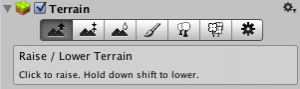
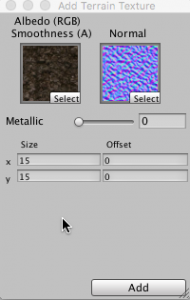


 2025/12/12
2025/12/12 2024/12/06
2024/12/06 2024/09/13
2024/09/13 2024/05/17
2024/05/17 2024/05/10
2024/05/10 2024/01/05
2024/01/05 2023/08/18
2023/08/18 2023/07/14
2023/07/14